新手如何剪辑(新手如何剪辑免费教程)

短视频时代,很多人都有了视频剪辑需求,不乏很多新手。初学者特别需要一款易入门且超好用的剪辑软件,而PR软件、会声会影等软件对于他们而言实在是太难上手了。
并不是说这些软件不好,它们功能虽强大,但是对电脑配置的要求高、占用内存空间大、下载速度慢、试用期有限,而且操作流程太复杂、繁琐。这对剪辑初学者来说反而是负担,会大大打击他们的学习热情,从而半途而废。
所以,新手应该选择一种简单易用且功能完备的剪辑软件。那么,我向大家种草我用过的一款剪辑超轻松且小巧稳定的好软件——EV剪辑。
EV剪辑一方面便捷小巧,运行稳定,不会过于依赖电脑配置,另一方面界面简洁,操作流程直观易懂,无需花费过多时间学习教程,降低剪辑难度。
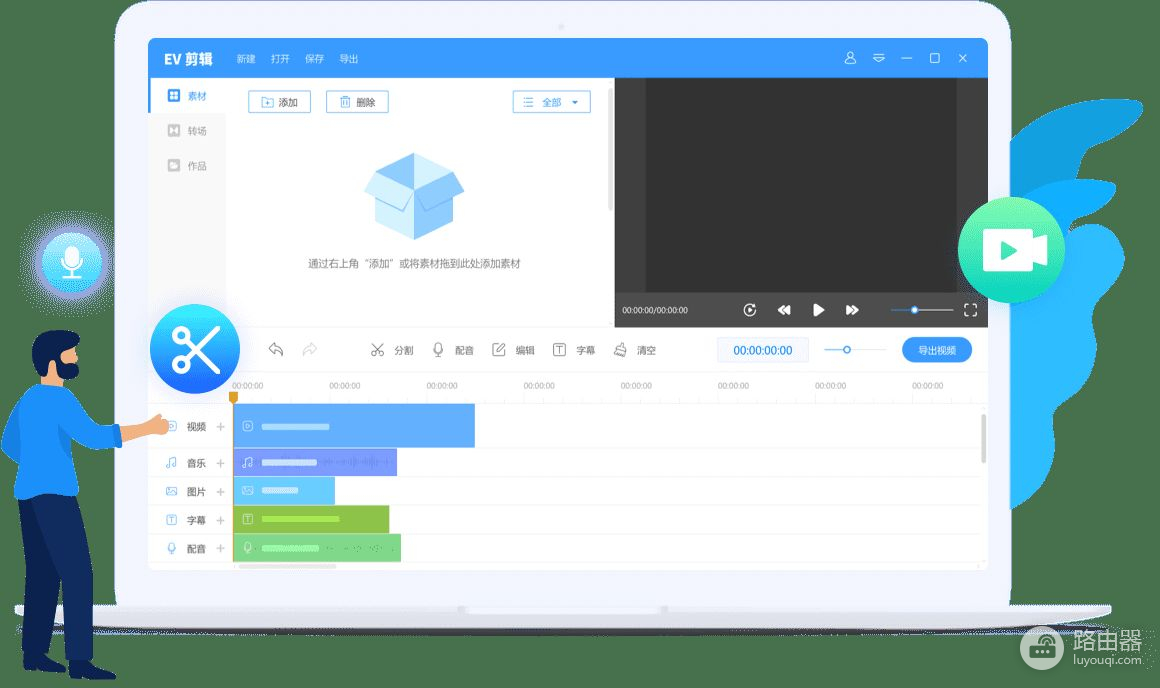
我们一起来感受EV剪辑的轻松操作吧!
第一步:素材添加
- 下载好EV剪辑并登陆。
- 在素材栏中点击添加按钮,置入自己剪辑所需要的各种素材(视频、音频、图片)。
- 将已添加的各类素材(例如图中红色方框所示)拖拽到相对应类别轨道之上。即鼠标左键点击某一素材,按住鼠标左键不放,拖动到相对应轨道后再松开。
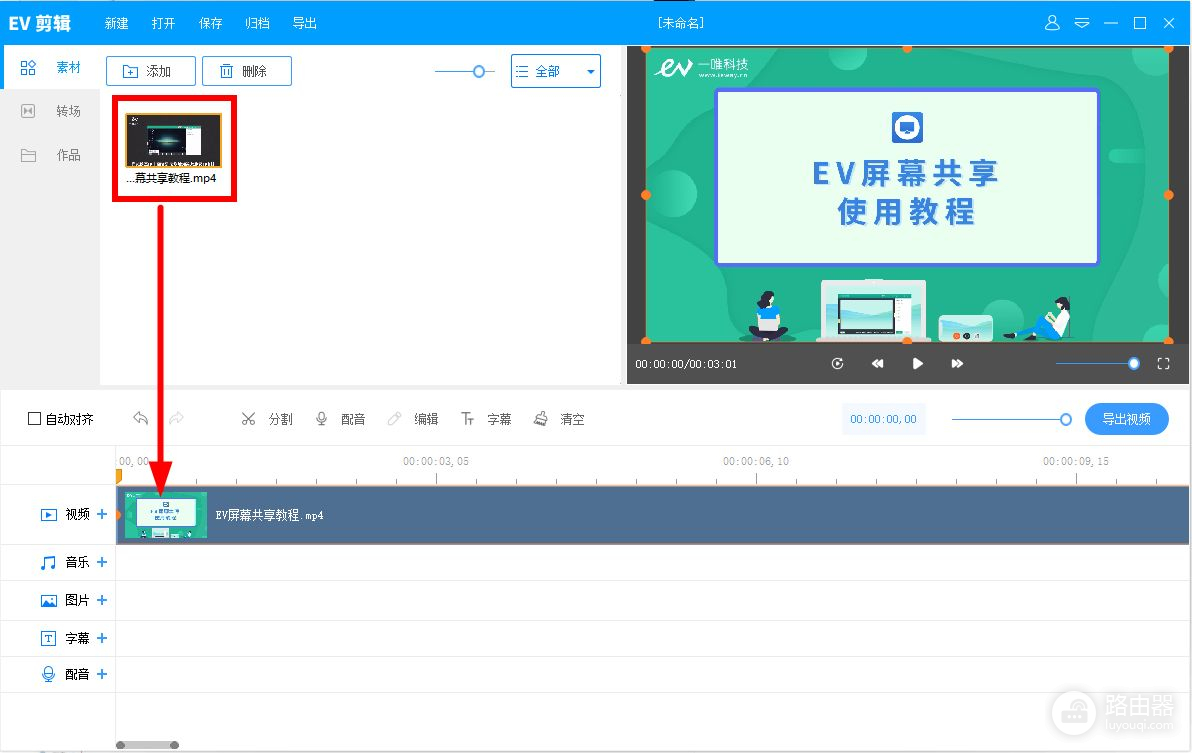
第二步:剪辑素材
1.首先新建工程,可以修改工作名和保存路径,点击“高级”选项,还可以选择自定义分辨率。如果不修改,则默认第一个拖放到时间轴的视频为该工程分辨率。
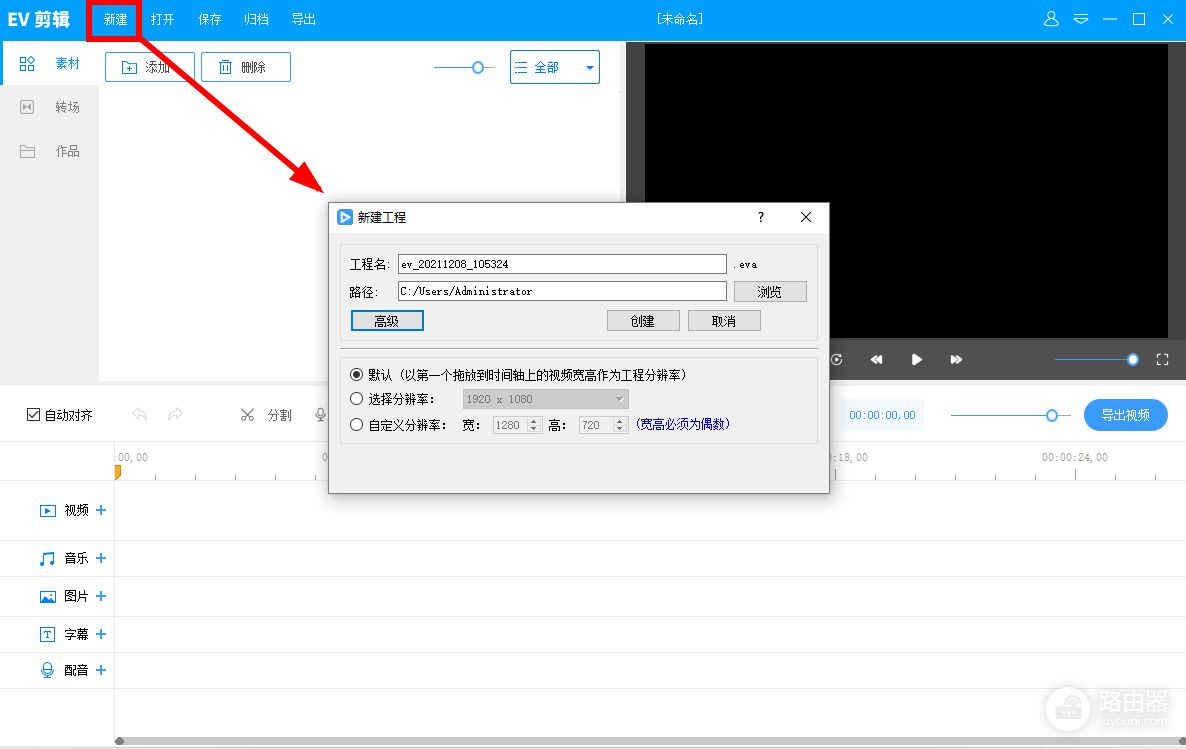
2.使用分割工具,编辑相关素材,去掉废弃的部分。分割工具可对包括视频、音乐、图片等在内的各类素材进行裁剪。点击分割工具,时间轴上会出现一把剪刀。只需拖动可移动黄色标线到废弃部分的起始点,剪下第一刀,再移动黄色标线到废弃部分的结束点剪下第二刀,再右击废弃部分的删除键就行了。
小贴士:删除某一片段后,时间轴上对应部分就空白了。我们可以手动将后面的素材向前挪动,也可以添加所需要的新素材。
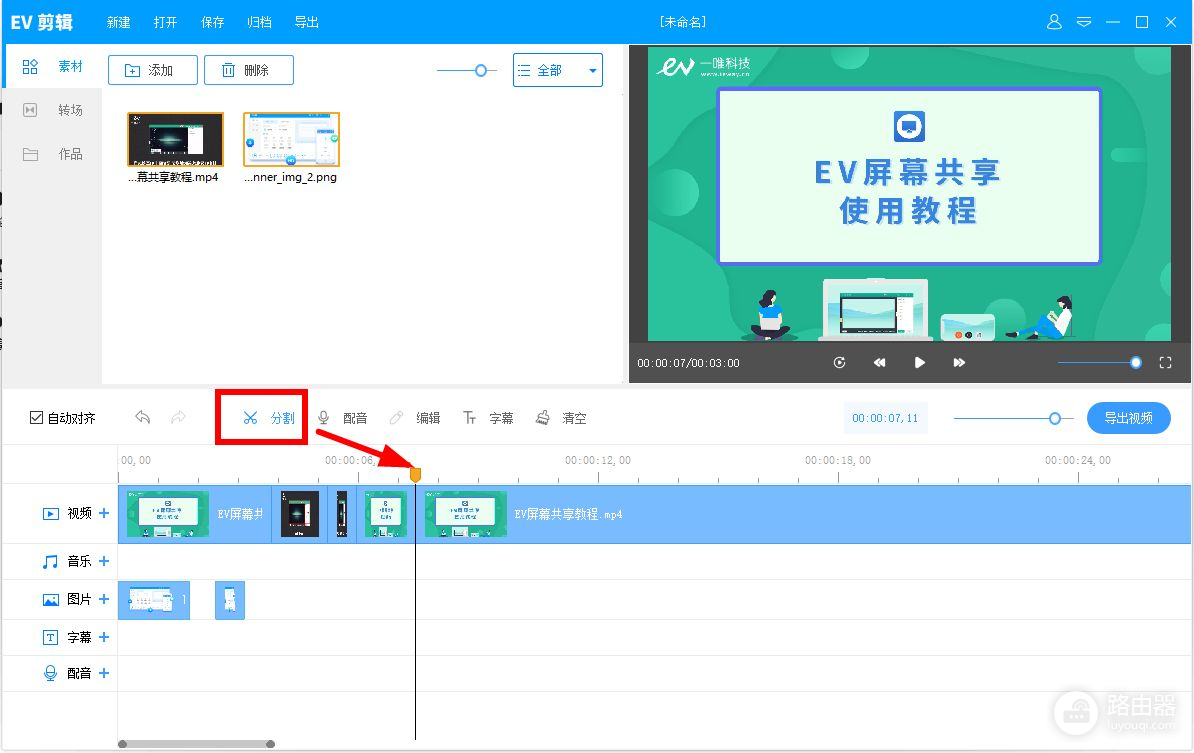
3.使用编辑工具,调整素材的各项属性。鼠标左键点击想调整的素材,再点击编辑键,就可以修改素材的位置、宽高、音量等参数。视频素材还可以使用画面裁剪功能,修改画面填充方式,也可以直接在预览界面拖动锚点。
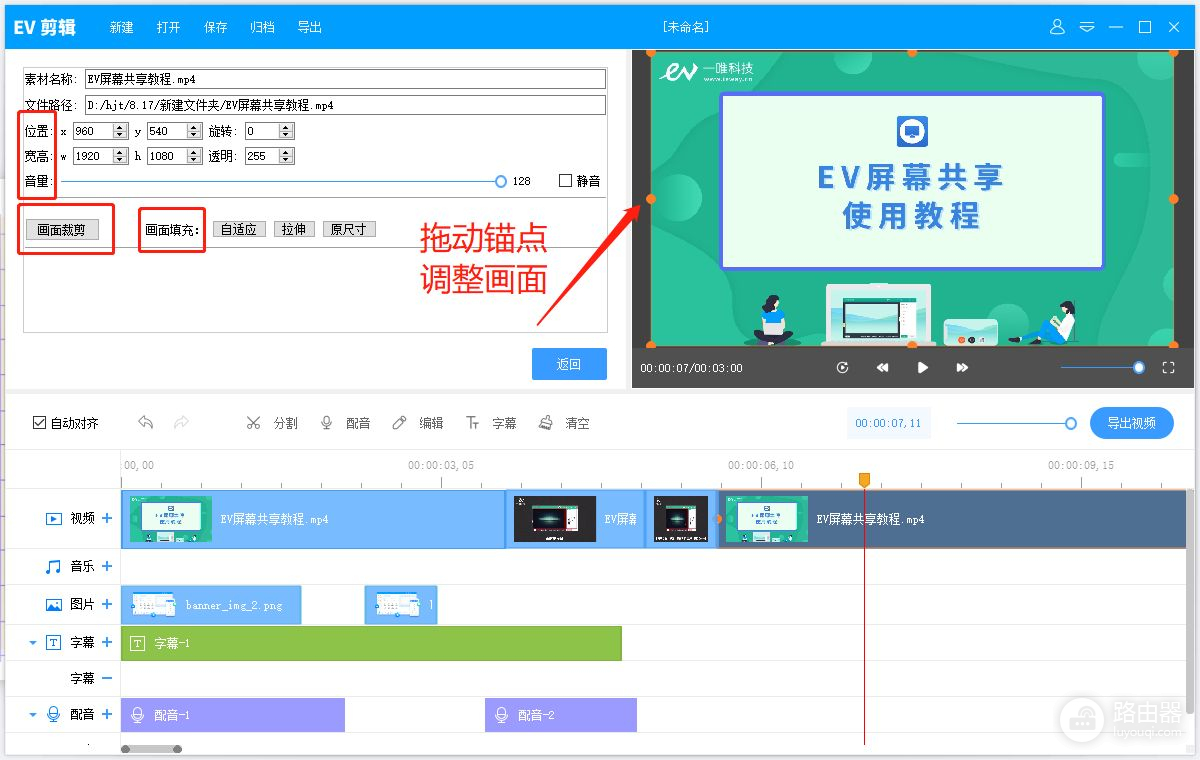
4.素材配音及添加字幕。点击配音按键,软件就开始录音,停止录音时需再次按下配音按钮或者按下键盘的空格键;添加字幕,则需点击字幕版块,会弹出创建字幕模板,为字幕选定字体、大小、颜色,再将创设的字幕模板拖动至对应轨道。如需修改字幕,双击字幕轨道即可。
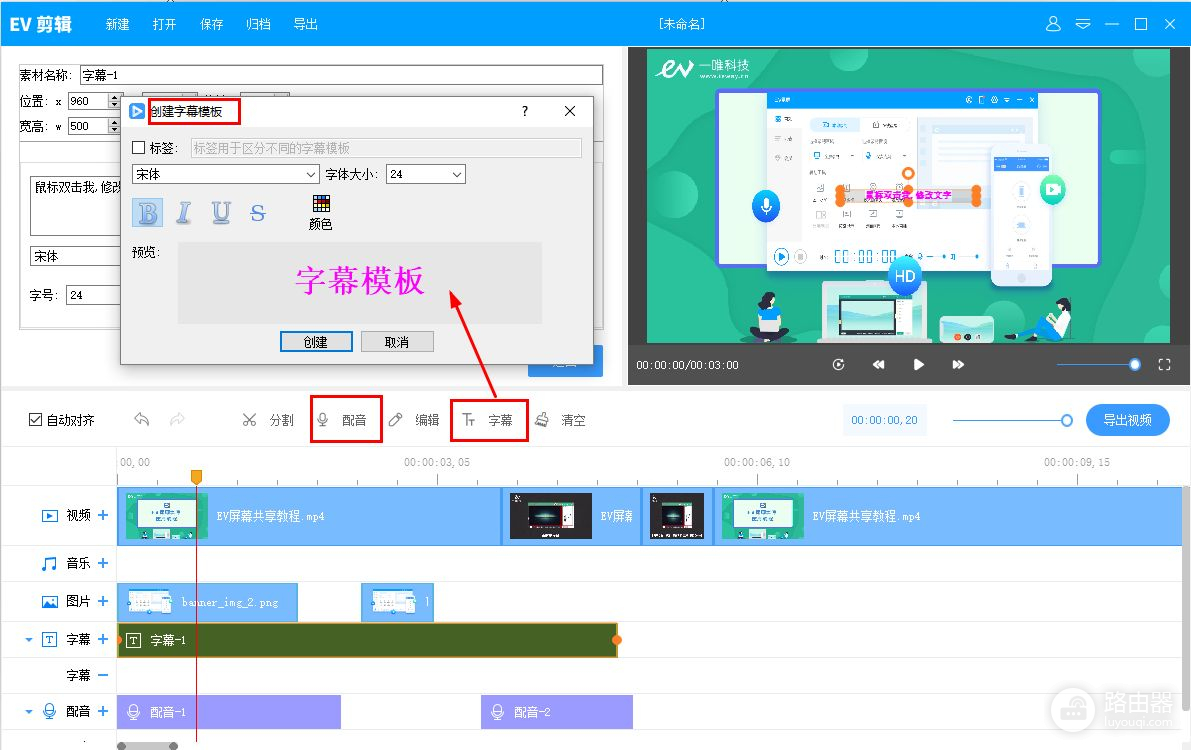
5.清空,它是指将轨道上的所有素材全部删除。如果误点清空选项,可点击撤回按钮,软件会返回上一步的操作。
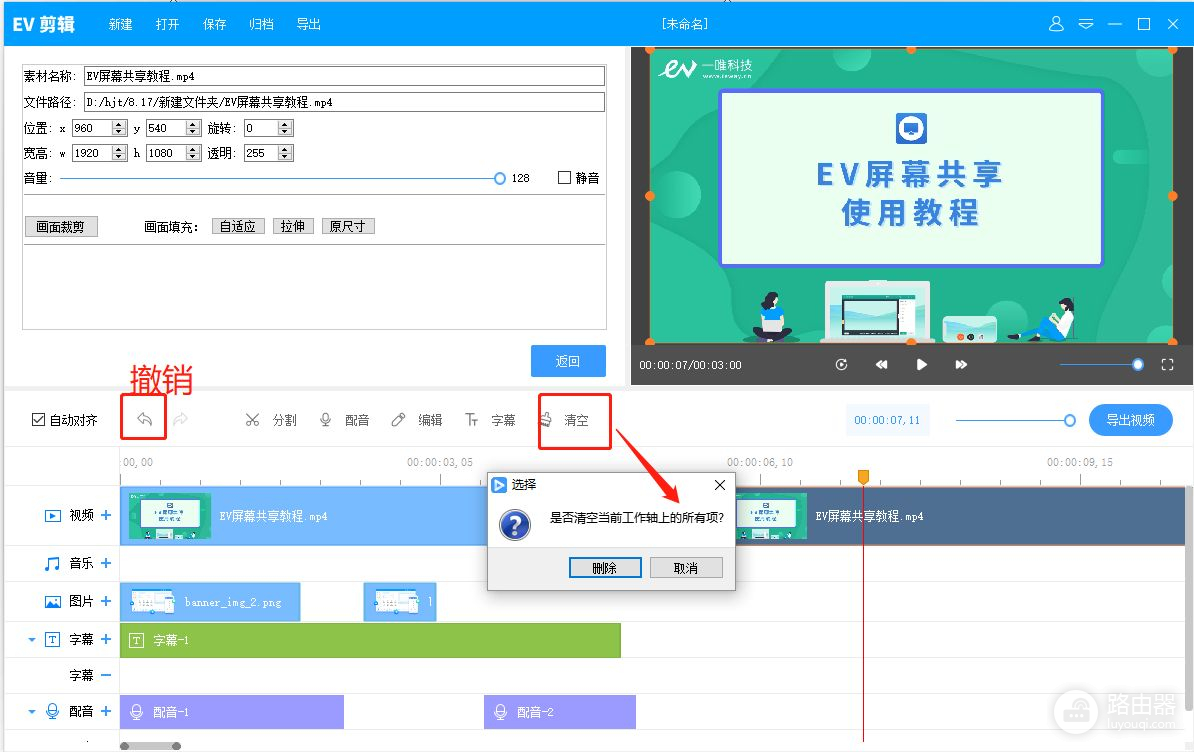
6.添加转场。点击转场专栏,选择想要的视频转场效果,轻松增添视频亮点。
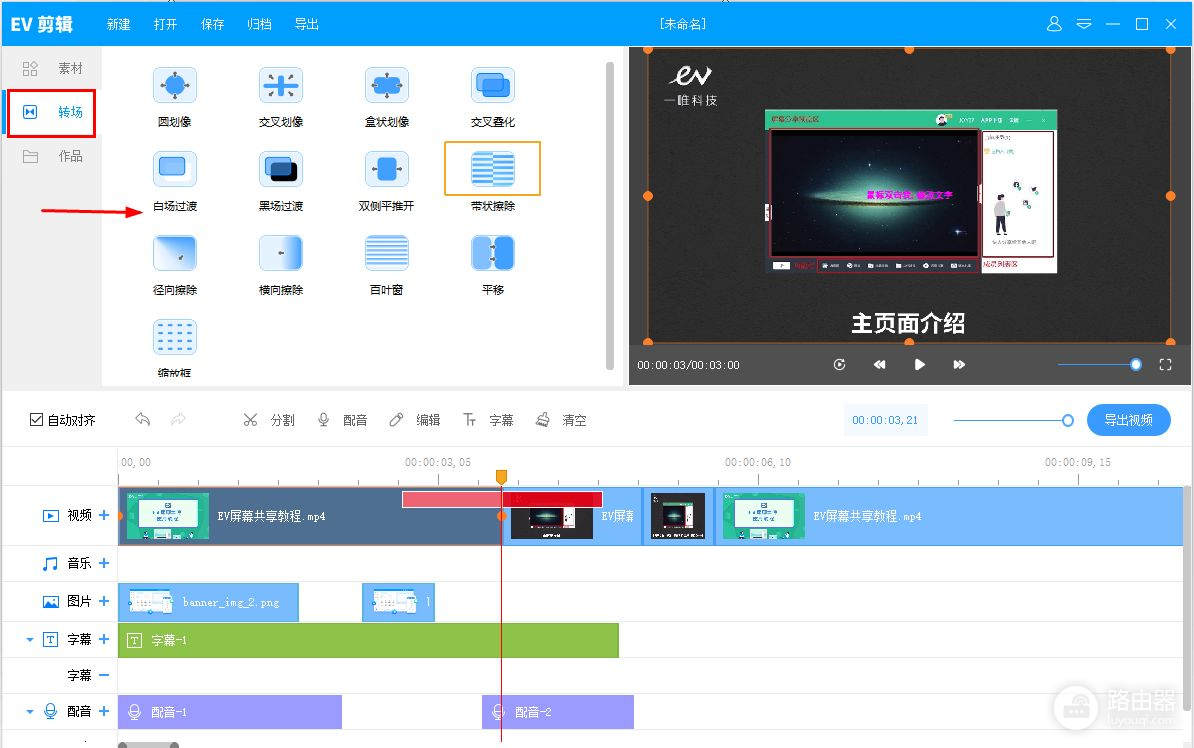
第三步:保存
1.保存视频工程,则点击左上方保存,选择保存路径。要注意其保存的只是这个工程项目,便于下次的编辑。
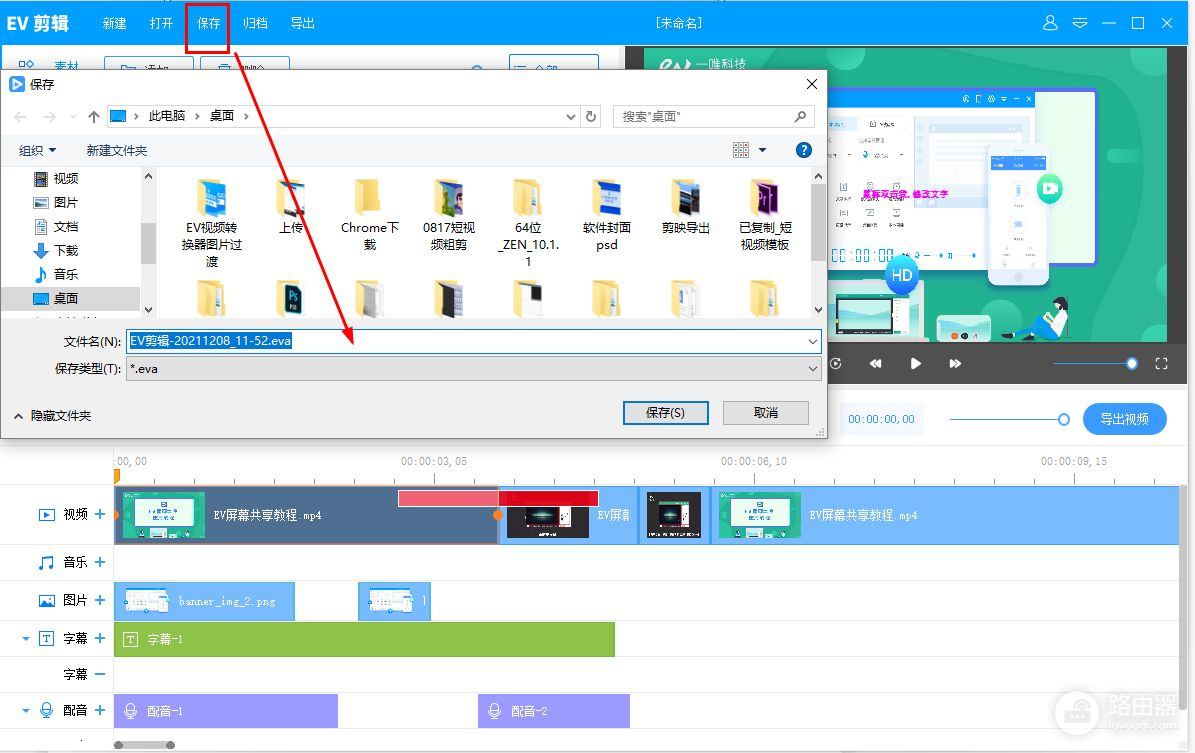
2.打开则是指打开以前保存过的项目。根据文件名,且找到以.eva结尾的项目进行导入,就可以再次修改。
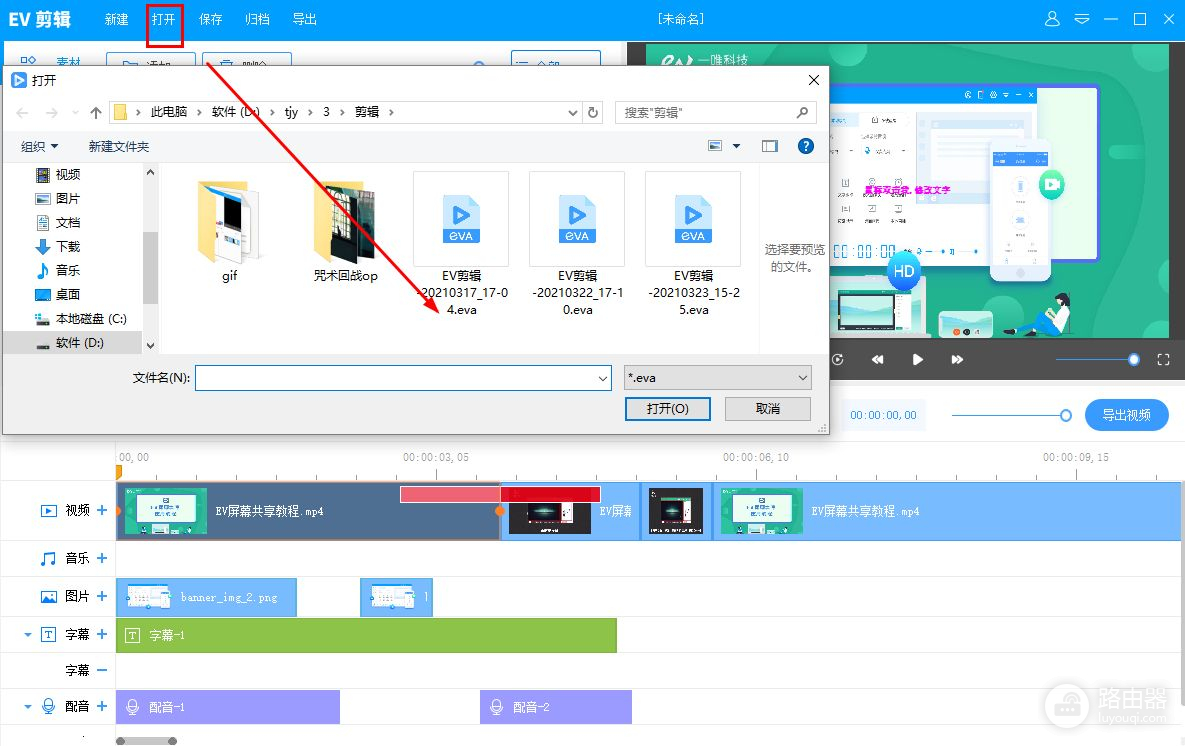
3.导出视频即对完成剪辑的视频进行导出,点击导出按钮,可以设置视频帧率、保存路径和视频名称,在高级选项中还可以设置导出分辨率和码特率。
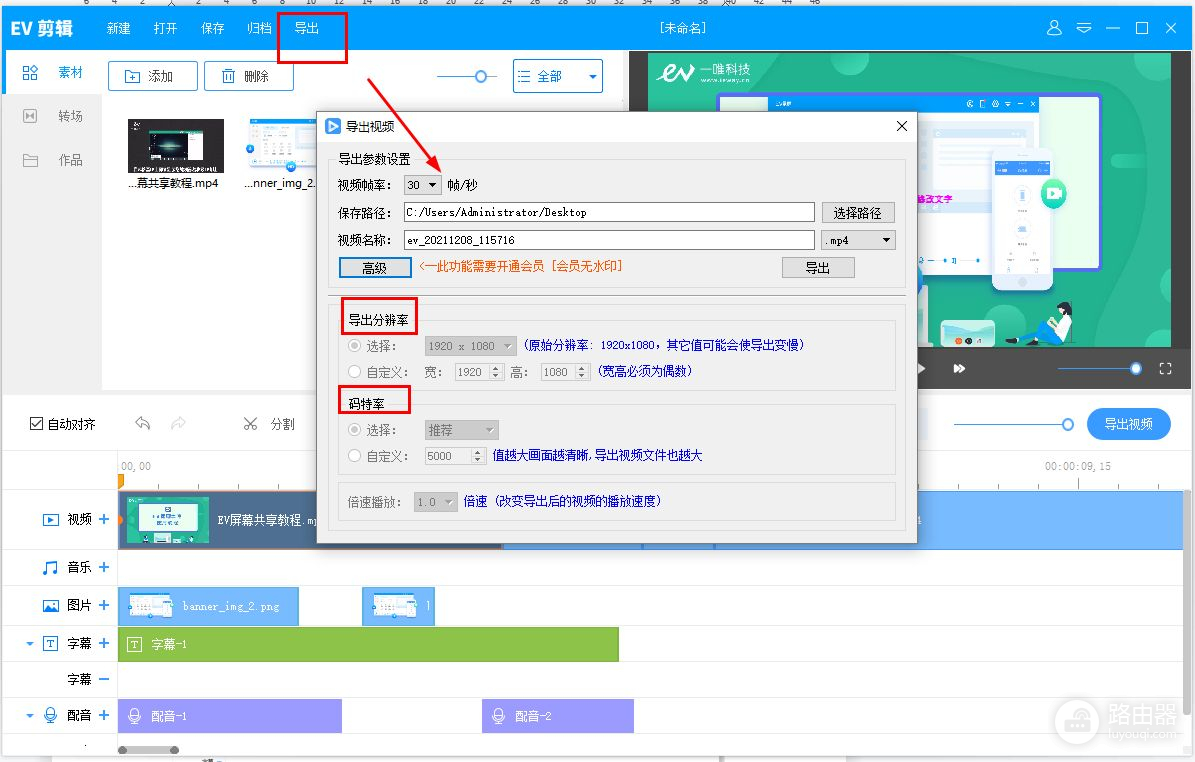
EV剪辑用起来真是超简单、超轻松啊,只需简简单单几步就可以快速完成剪辑,特别适合新手。我们可以用它来做VLog、影视混剪、教学内容剪辑,大家不妨一试哦。














